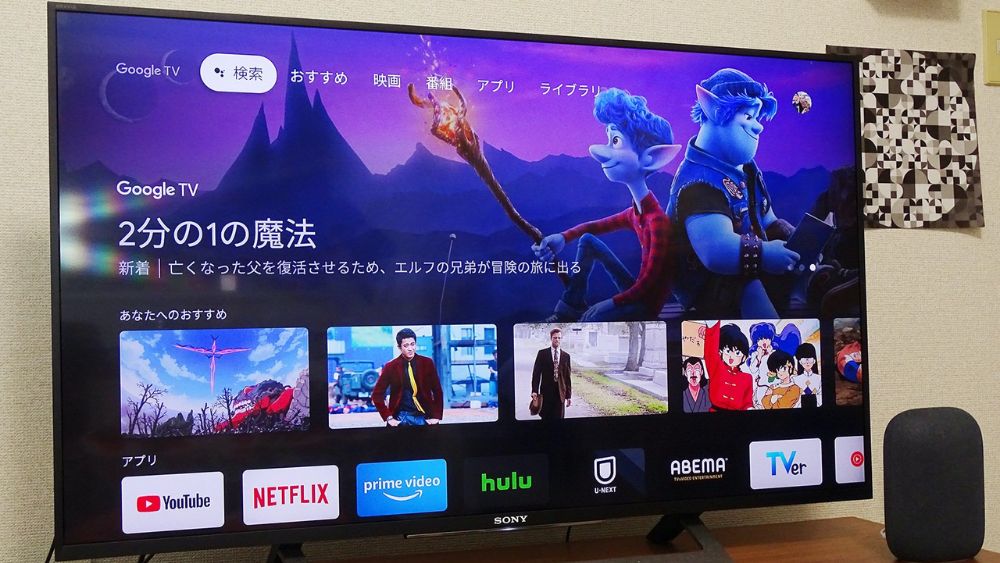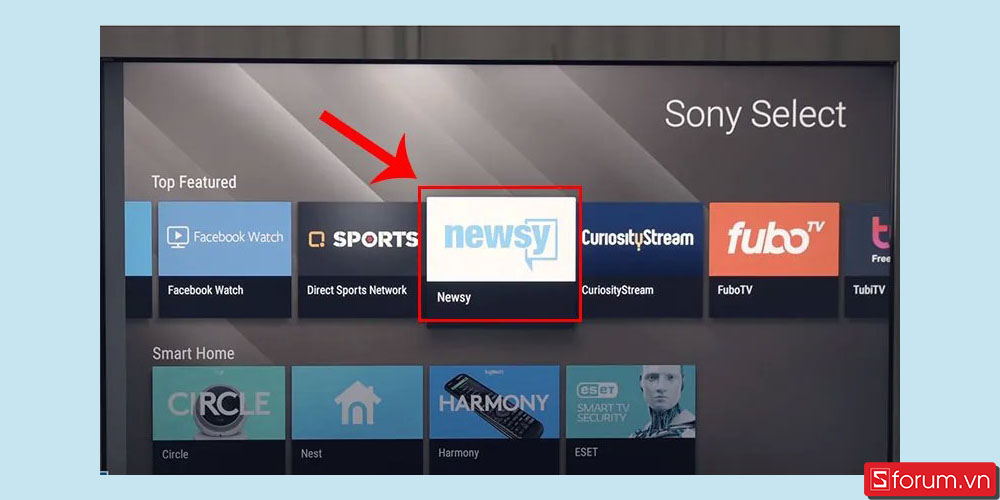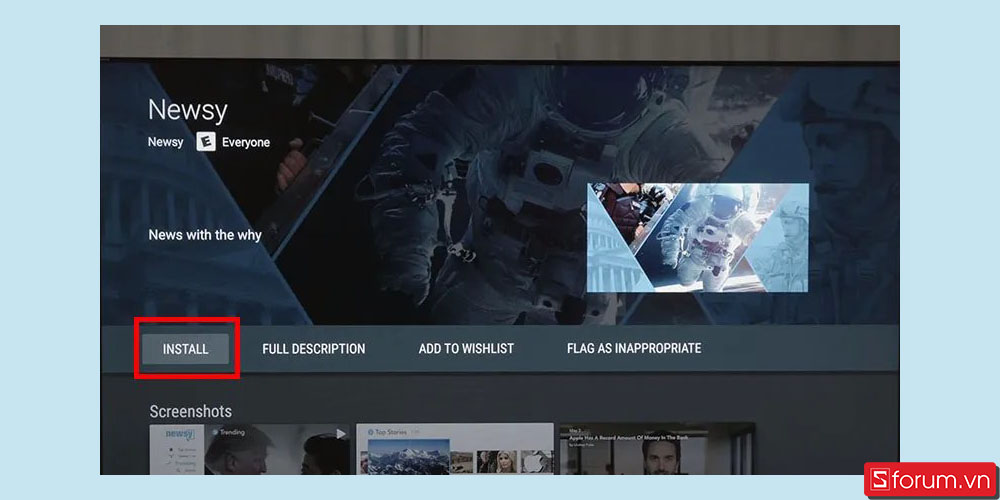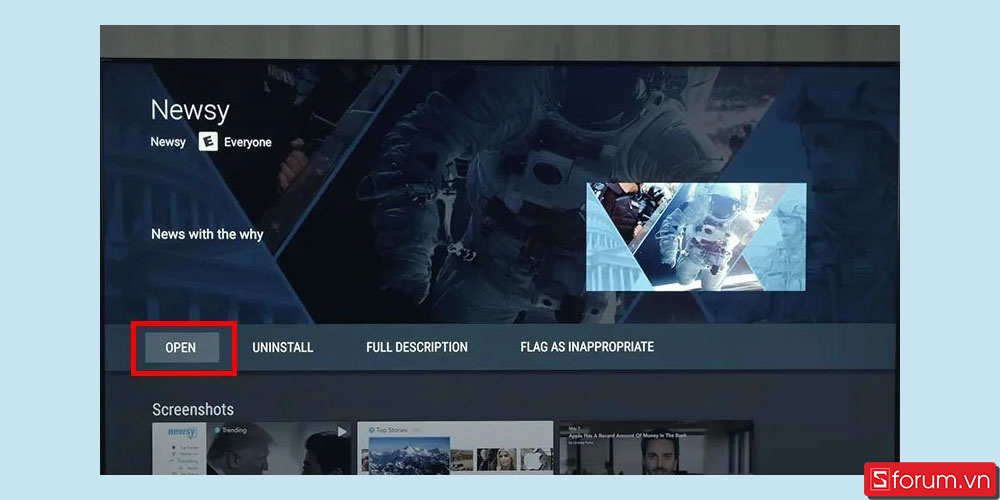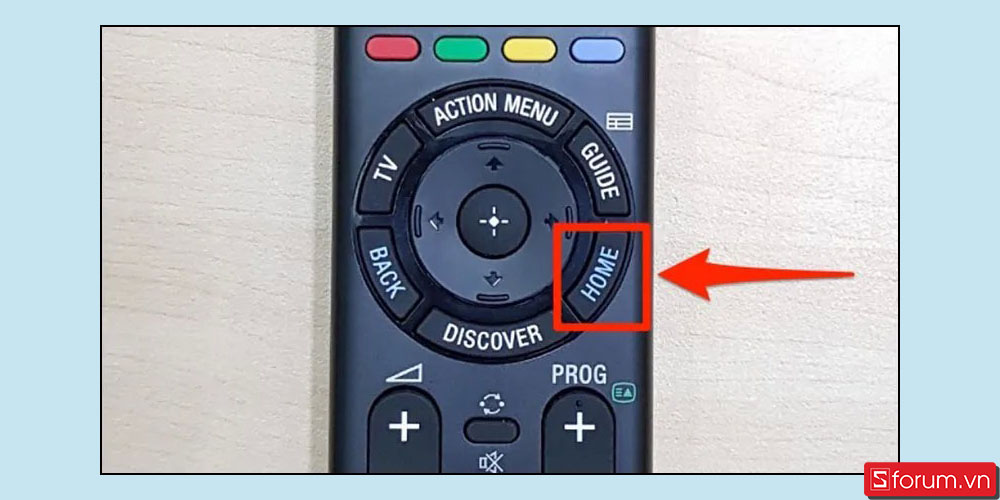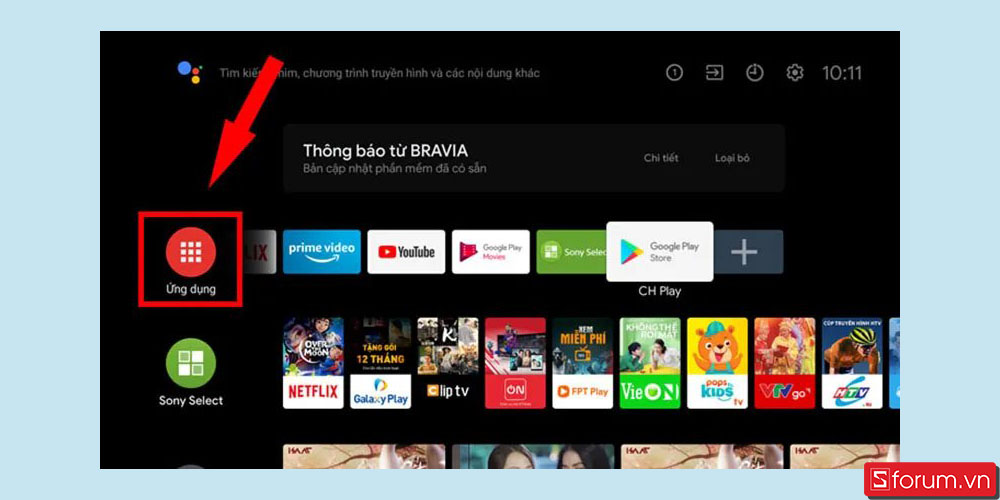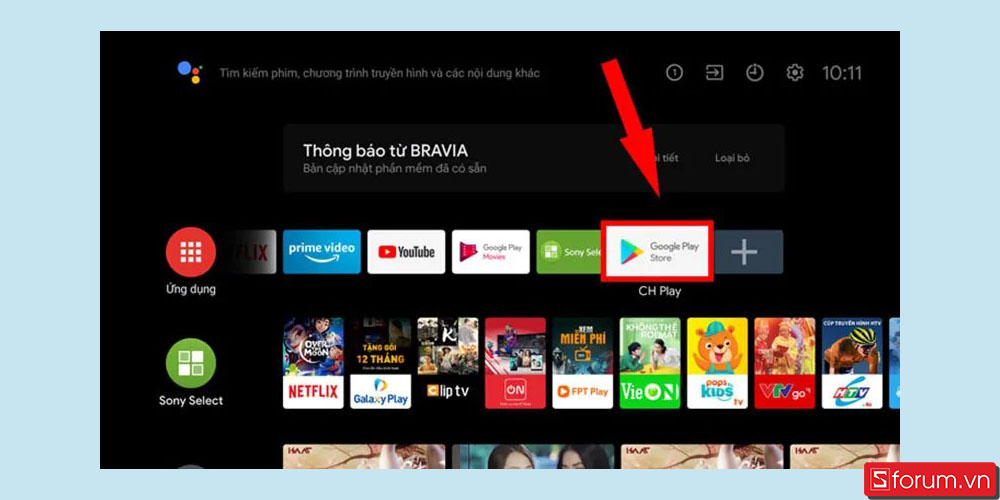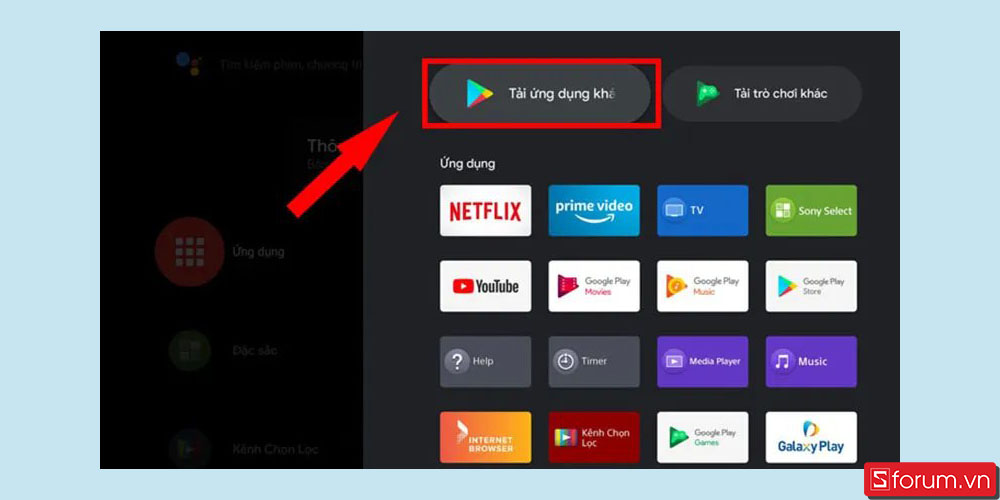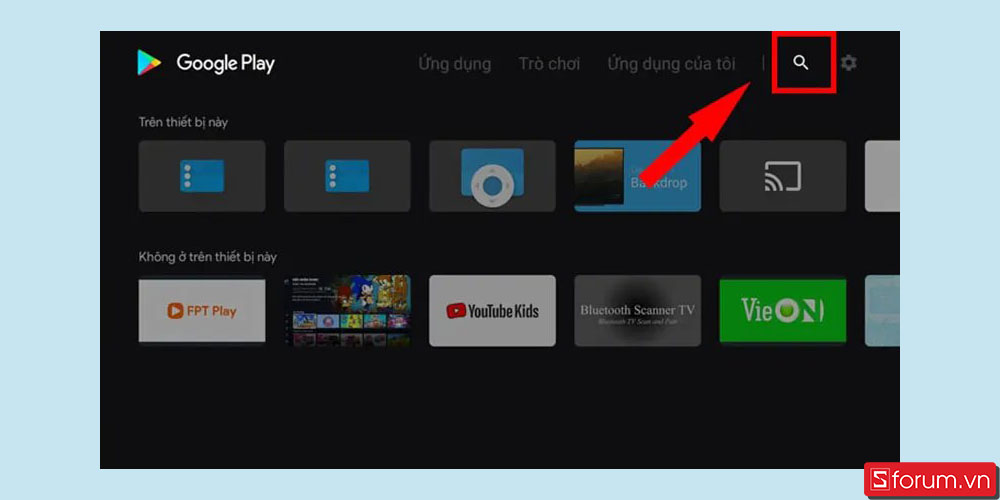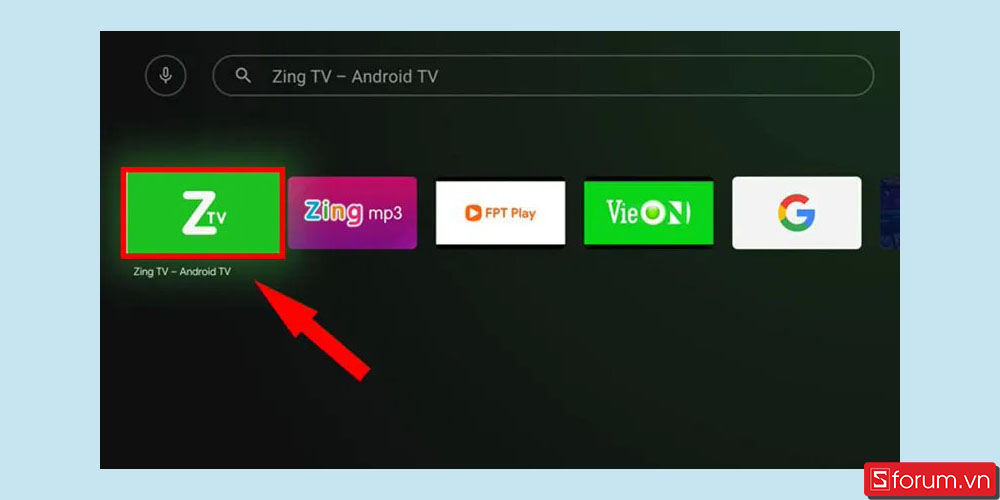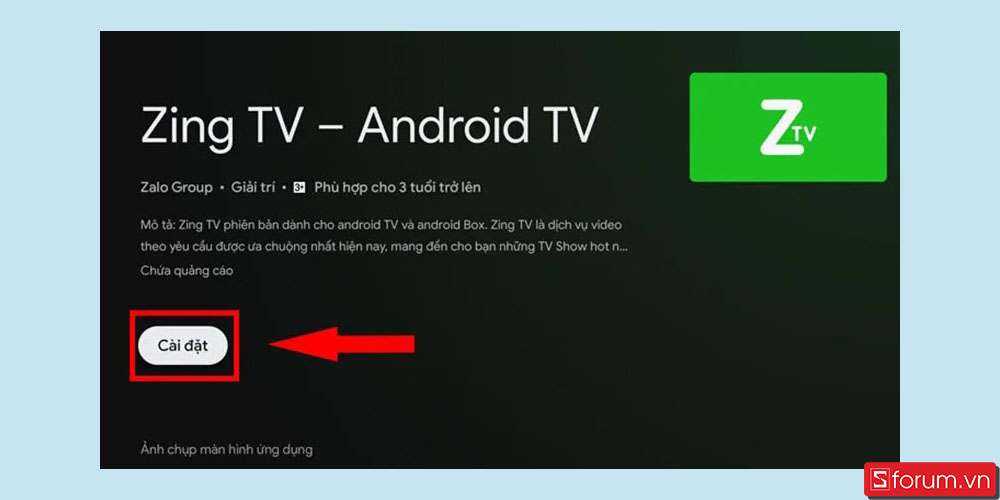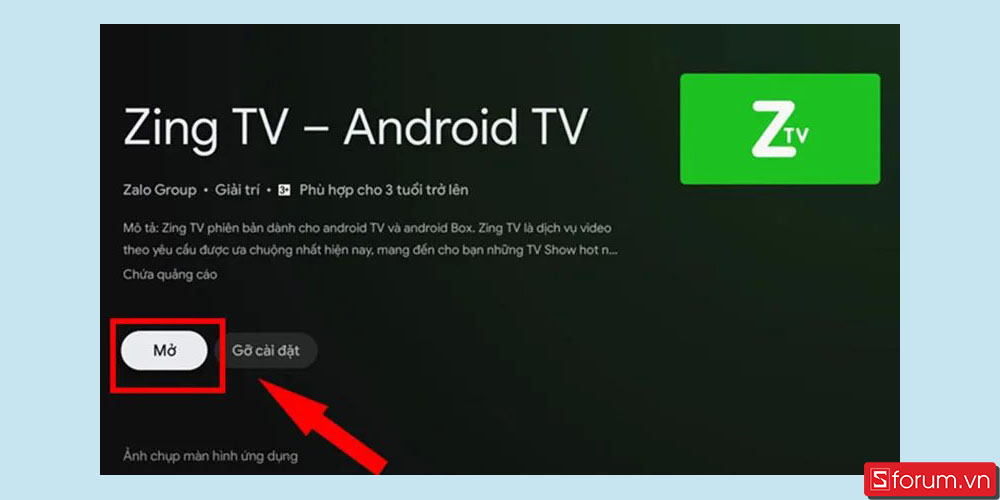Mách nhỏ bạn cách tải ứng dụng trên tivi Sony cực đơn giản
Để tải ứng dụng trên tivi Sony, bạn có thể sử dụng cửa hàng ứng dụng Sony chính thức hoặc sử dụng Google Play Store (nếu tivi chạy hệ điều hành Android TV). Dưới đây là cách thực hiện việc này cực kỳ đơn giản:
Sử dụng Cửa Hàng Ứng Dụng Sony (Sony’s App Store):
- Bật Tivi Sony: Đảm bảo rằng tivi đã được bật và kết nối với internet.
- Truy Cập Cửa Hàng Ứng Dụng Sony: Sử dụng điều khiển từ xa của tivi, điều hướng đến biểu tượng “Ứng dụng” hoặc “Apps” trên màn hình chính.
- Duyệt và Chọn Ứng Dụng: Trong cửa hàng ứng dụng Sony, bạn có thể duyệt và tìm kiếm các ứng dụng theo danh mục hoặc tìm kiếm ứng dụng cụ thể mà bạn muốn tải về.
- Tải và Cài Đặt Ứng Dụng: Khi bạn đã tìm thấy ứng dụng mà bạn muốn, chọn nó và sau đó chọn tùy chọn “Tải về” hoặc “Cài đặt.” Tiến hành theo các hướng dẫn trên màn hình để hoàn tất việc tải và cài đặt ứng dụng.
- Mở Ứng Dụng: Sau khi cài đặt thành công, bạn có thể chọn “Mở” để mở ứng dụng mới cài đặt.
Sử dụng Google Play Store (Ch Play – Chỉ áp dụng cho tivi chạy hệ điều hành Android TV):
- Bật Tivi Sony: Đảm bảo rằng tivi đã được bật và kết nối với internet.
- Truy Cập Google Play Store: Sử dụng điều khiển từ xa của tivi, điều hướng đến biểu tượng “Google Play Store” trên màn hình chính.
- Đăng Nhập Tài Khoản Google (Nếu Cần Thiết): Nếu bạn chưa đăng nhập vào tài khoản Google trên tivi, bạn có thể được yêu cầu đăng nhập hoặc thêm tài khoản Google của bạn.
- Tìm Kiếm Ứng Dụng: Sử dụng ô tìm kiếm hoặc duyệt qua các ứng dụng theo danh mục để tìm và chọn ứng dụng mà bạn muốn tải về.
- Tải và Cài Đặt Ứng Dụng: Khi bạn đã tìm thấy ứng dụng mà bạn muốn, chọn nó và sau đó chọn tùy chọn “Cài đặt.” Tiến hành theo các hướng dẫn trên màn hình để hoàn tất việc tải và cài đặt ứng dụng.
- Mở Ứng Dụng: Sau khi cài đặt thành công, bạn có thể chọn “Mở” để mở ứng dụng mới cài đặt.
Lưu ý rằng trên các tivi Sony chạy hệ điều hành Android TV, Google Play Store là cửa hàng ứng dụng chính thức và cung cấp một loạt ứng dụng và trò chơi. Trên các tivi Sony khác, bạn sẽ sử dụng cửa hàng ứng dụng Sony chính thức để tải các ứng dụng.
Sony từ lâu đã luôn là cái tên nổi trội tại thị trường tivi ở Việt Nam. Với thiết kế đẹp mắt, hình ảnh chân thực và sự nỗ lực cải thiện không ngừng qua từng thời kỳ đã luôn chiếm trọn được niềm tin của khách hàng. Trong bài viết ngày hôm nay, Sforum sẽ giới thiệu đến bạn một thao tác vô cùng tiện dụng trên dòng tivi này, đó chính là cách tải ứng dụng trên tivi Sony.
Bạn muốn thưởng thức thêm những ứng dụng mới ngoài những ứng dụng có sẵn trên tivi Sony, bài viết ngay dưới đây sẽ giúp bạn triển khai điều đó .
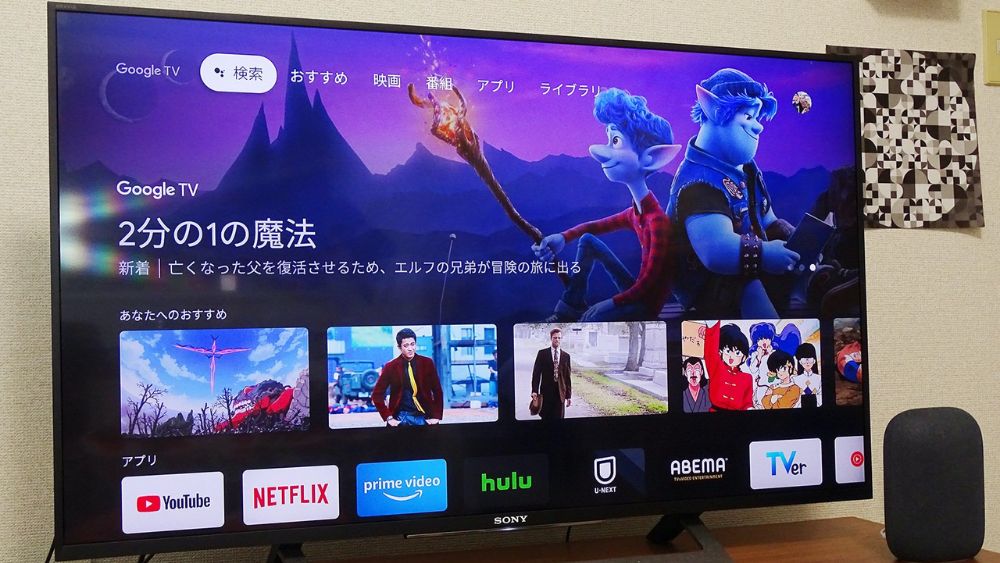
Cách tải ứng dụng trên tivi Sony
Cách tải ứng dụng trên Smart tivi Sony
Bước 1: Bấm nút “Apps” trên remote, trên màn hình sẽ hiển thị danh sách các ứng dụng của tivi.

Bước 2: Tìm tới ứng dụng mà bạn muốn tải về cho tivi, sau đó chọn vào ứng dụng đó.
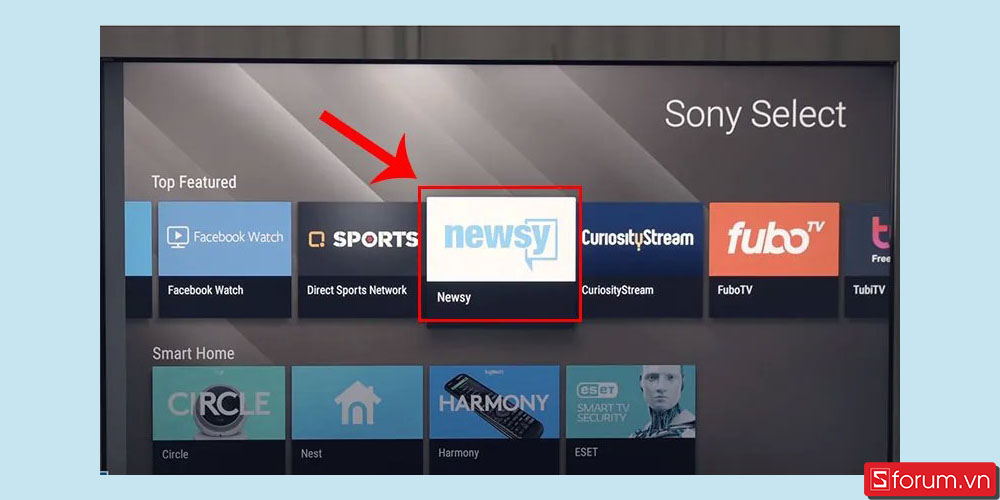
Bước 3: Tại đây hãy nhấn vào nút “Install” để tiến hành tải về ứng dụng cho tivi. Quá trình tải sẽ mất một vài phút.
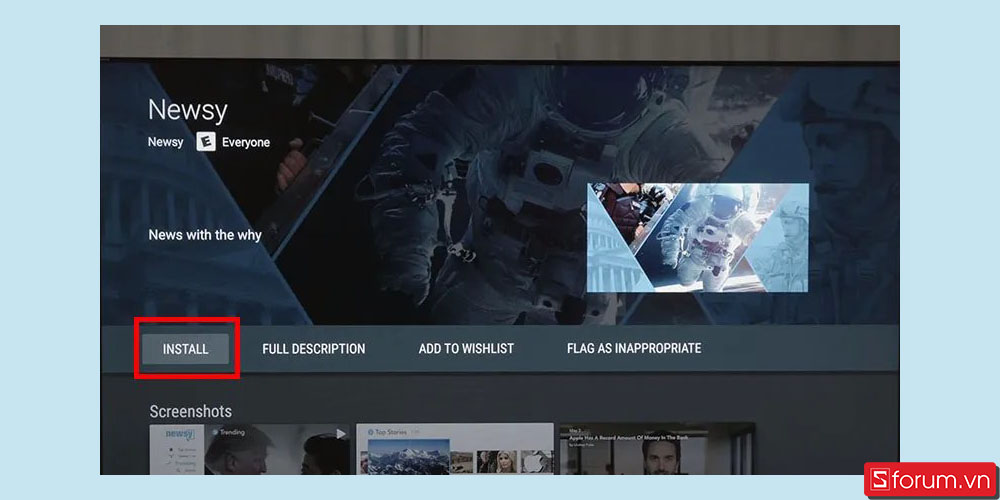
Bước 4: Sau khi đã tải xong, nhấp vào nút “Open” để mở ứng dụng.
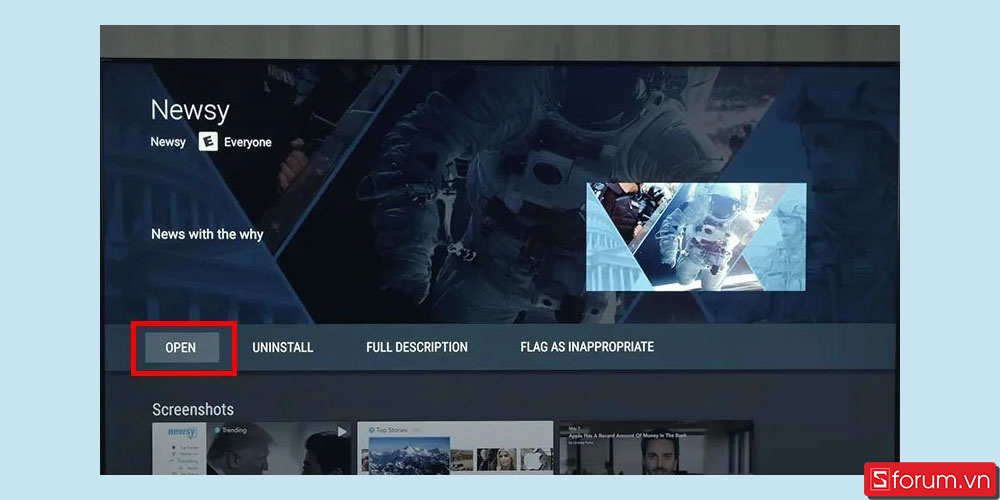
Cách tải ứng dụng trên Android tivi Sony
Bước 1: Sử dụng remote đi kèm của tivi và bấm vào nút “Home”.
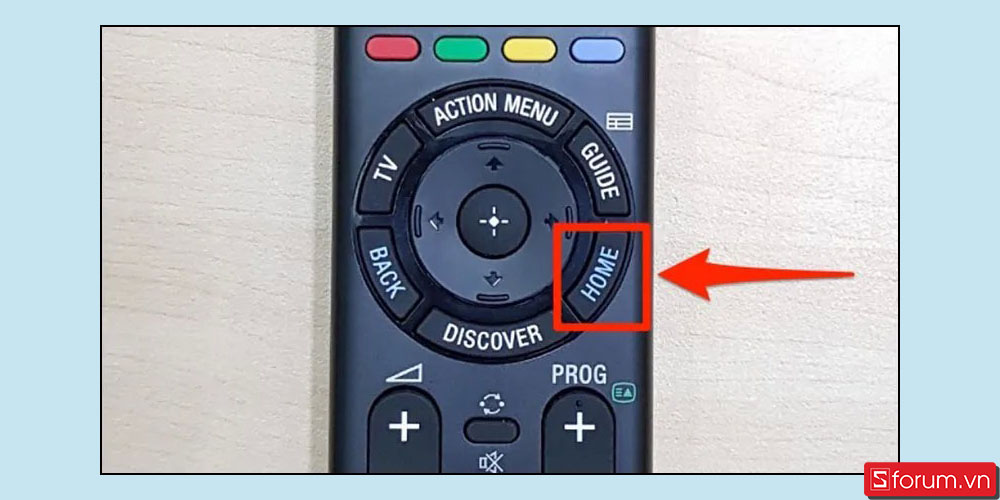
Bước 2: Trên màn hình tivi, lựa chọn vào mục “Ứng dụng” ở phía bên trái.
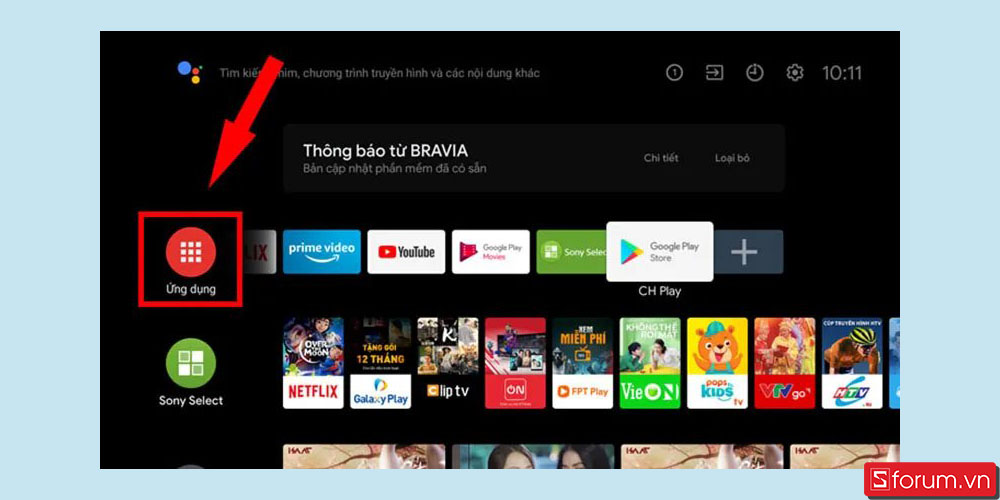
Bước 3: Tìm và chọn vào mục “Google Play Store”.
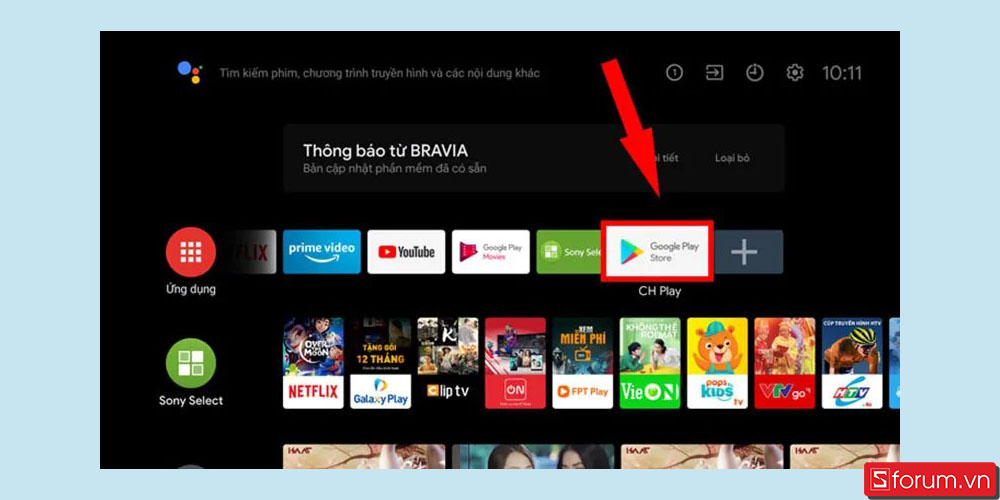
Bước 4: Phía bên dưới sẽ đề xuất một số ứng dụng phổ biến, nếu bạn muốn tìm kiếm ứng dụng khác thì hãy nhấp vào mục “Tải ứng dụng khác”.
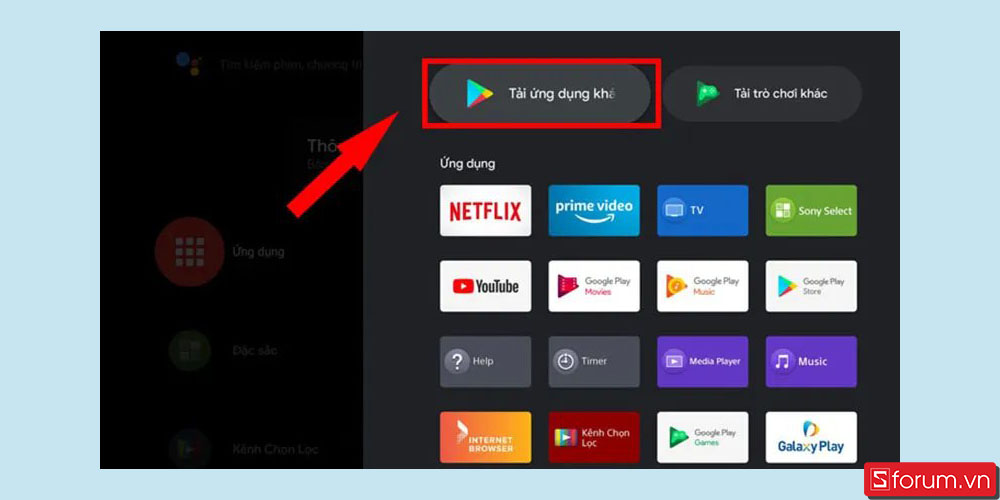
Bước 5: Tìm trên giao diện tivi và chọn vào biểu tượng kính lúp như trong hình.
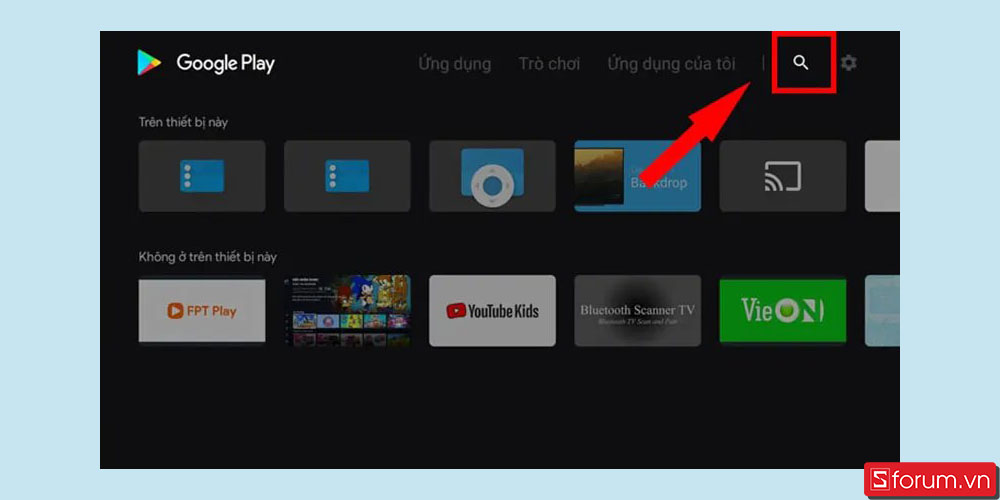
Bước 6: Nhập từ khoá để tìm kiếm ứng dụng mà bạn mong muốn, sau đó chọn vào ứng dụng đó.
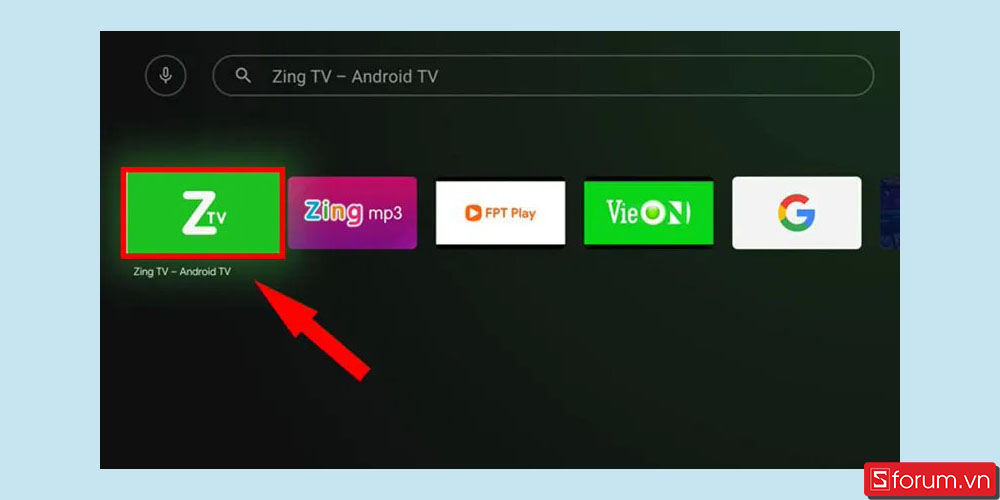
Bước 7: Tại đây, nhấn vào nút “Cài đặt” để tiến hành tải về ứng dụng cho tivi.
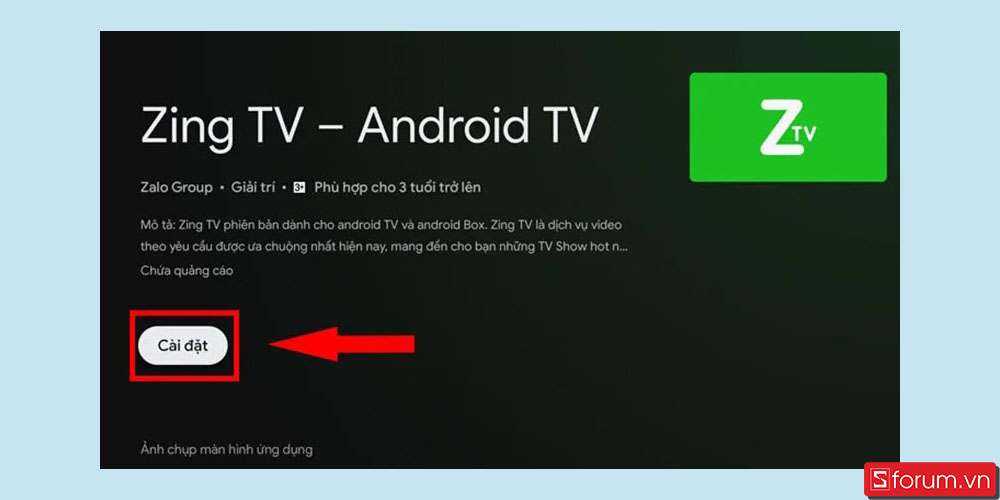
Bước 8: Sau khi quá trình cài đặt hoàn tất, nhấn vào nút “Mở” để khởi động ứng dụng.
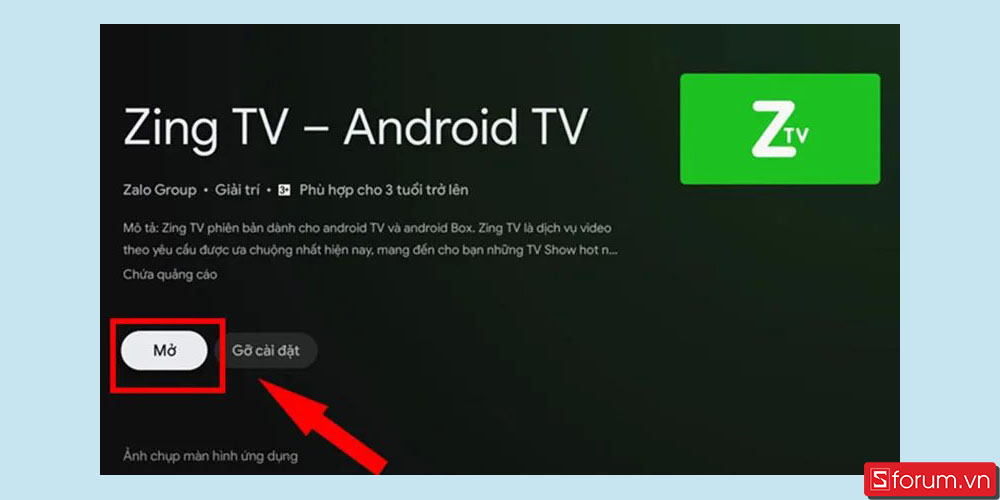
Những lưu ý khi tải ứng dụng trên tivi Sony
Trong quy trình thực thi những cách tải ứng dụng trên tivi Sony kể trên, bạn nên quan tâm một vài điểm sau :
- Đối với các dòng tivi Sony thế hệ 2012 đến 2018, 2 ứng dụng VEWD TV Store và Opera TV Store sẽ được gỡ bỏ kể từ ngày 25/06/2019.
- Cách tải ứng dụng trên Android tivi Sony áp dụng đối với Android tivi 2018.
- Tốc độ tải ứng dụng sẽ phụ thuộc vào đường truyền mạng của tivi.
- Không nên tải quá nhiều ứng dụng vì có thể làm tivi trở nên chậm hơn.
Tạm kết
Trên đây là cách tải ứng dụng trên tivi Sony cực kỳ tiện ích và đơn thuần mà bạn hoàn toàn có thể tìm hiểu thêm. Sforum kỳ vọng qua đây sẽ giúp bạn có được những thưởng thức tuyệt vời nhất trên chiếc tivi Sony của mình .
- Xem thêm bài viết về Thủ thuật Android, Thủ thuật iOS
MUA TIVI GIÁ SIÊU TỐT !